5 Последние данные
Обзор
Раздел Мониторинг → Последние данные можно использовать для просмотреть последних значений, собранных элементами данных, а также для доступа к различным графикам по этим элементам данных.
Когда вы открываете эту страницу в первый раз, ничего не отобразится.
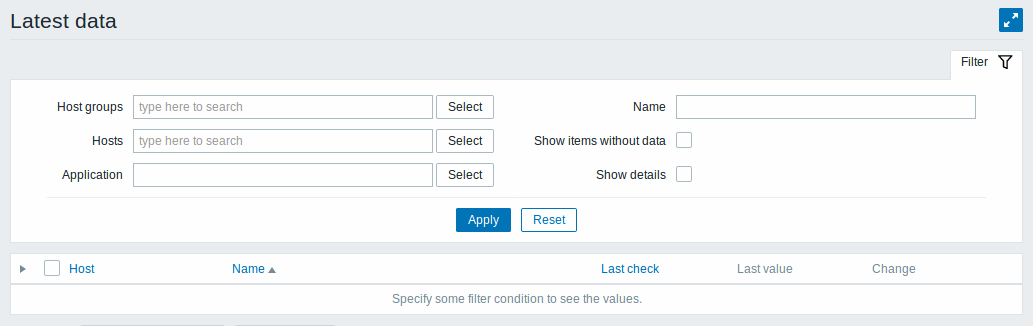
Для доступа к данным вам необходимо сделать выбор в фильтре. Чтобы это сделать, нажмите на Фильтр и выберите группу узлов сети, узел сети, группу элементов данных или имя элемента данных.
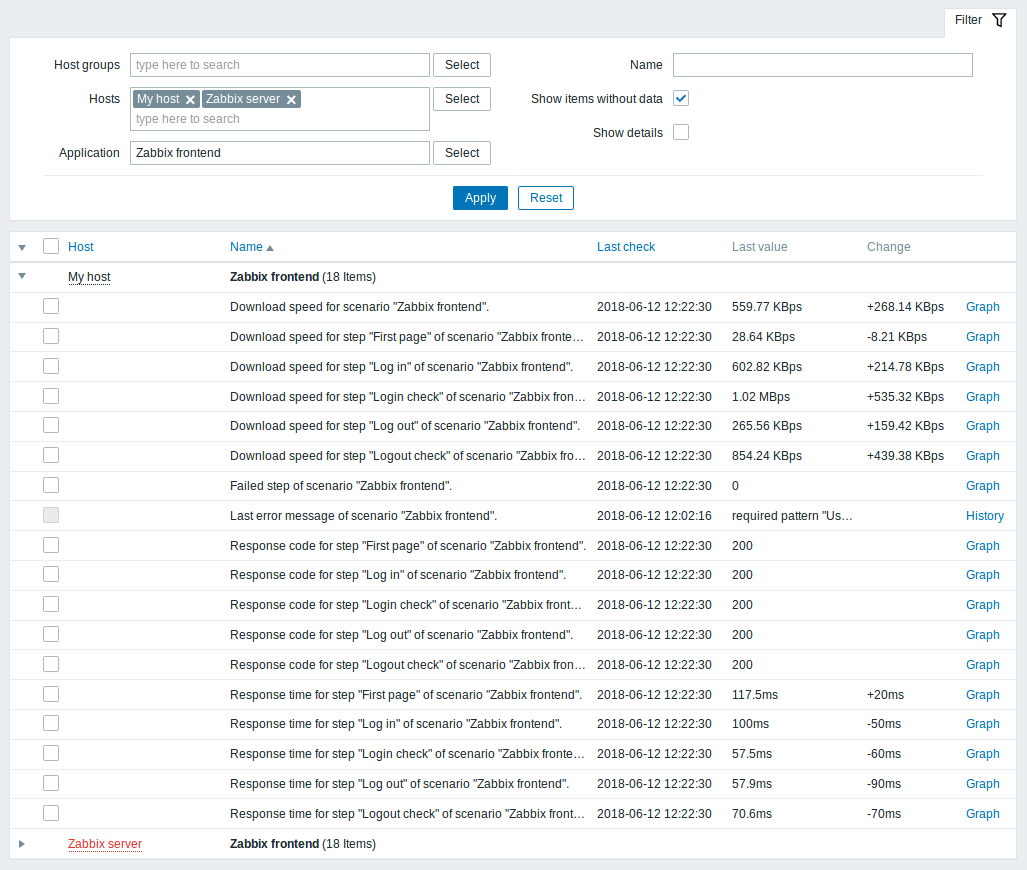
В отображаемом списке нажмите на '+' рядом с именем узла сети и соответствующей группой элементов данных, чтобы раскрыть последние значения этого узла сети и группы элементов данных. Вы можете раскрыть все узлы сети и все группы элементов данных, нажав на '+' в строке заголовка, таким образом, раскроются все элементы данных.
Обратите внимание: Имя деактивированного узла сети отображается красным цветом. Данные по деактивированным узлам сети, включая графики и списки значений элементов данных, доступны в Последних данных начиная с Zabbix 2.2.0.
Элементы данных отображаются вместе с их именем, временем последней проверки, последним значением, величиной изменения и ссылкой на простой график/историю значений элемента данных.
По умолчанию отображаются только значения, которые поступили в течении последних 24 часов. Это ограничение введено с целью улучшения времени изначальной загрузки данных на больших страницах. Также имеется возможность изменения этого ограничения, изменив значение константы ZBX_HISTORY_PERIOD в include/defines.inc.php.
Кнопки
Кнопки справа предоставляют следующие опции:
 |
Отображение страницы в полноэкранном режиме. |
 |
Отображение страницы в режиме киоска. В этом режиме отображается только содержимое страницы. Кнопка режима киоска появляется после активации полноэкранного режима. Чтобы выйти из режима киоска, переместите курсор до появления  кнопки выхода и нажмите на неё. Обратите внимание, что вы вернётесь в нормальный режим (не в полноэкранный режим). кнопки выхода и нажмите на неё. Обратите внимание, что вы вернётесь в нормальный режим (не в полноэкранный режим). |
Использование фильтра
Вы можете использовать фильтр, чтобы отображались только те элементы данных в которых вы заинтересованы. Ссылка на Показать фильтр расположена справа, выше таблицы. Вы можете использовать его, чтобы отфильтровать элементы данных по строке в имени; вы также можете выбрать отображение элементов данных, с которых еще не собирались данные.
Указывая родительскую группу узлов сети косвенным образом будут выбраны все вложенные группы узлов сети.
Показывать детали позволяет расширить отображаемую информацию по выбранным элементам данных. Будет отображаться такая информация как интервал обновления, настройки истории и динамики изменений, тип элементов данных и ошибки элементов данных (в порядке/неподдерживаемые). Также доступны ссылки на настройки элементов данных.
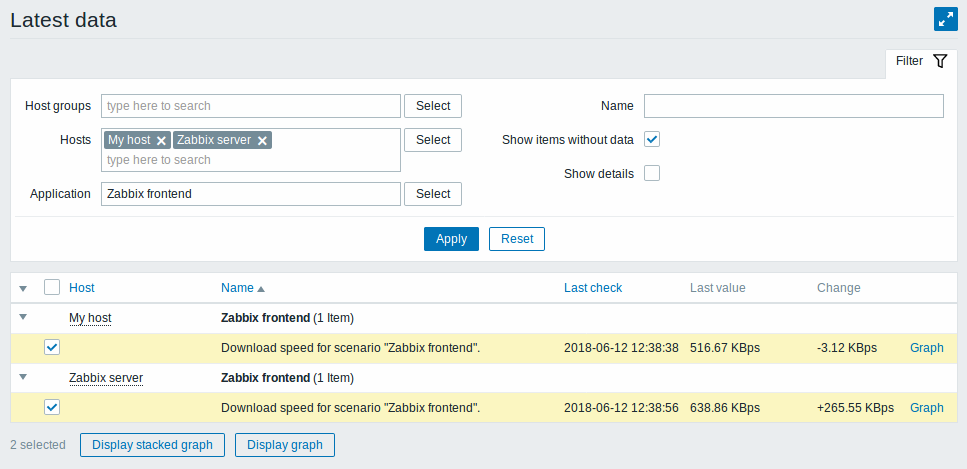
По умочанию, элементы данных без истории и детали не отображаются.
Ситуационные графики для сравнения элементов данных
Вы можете использовать маркер из второй колонки, чтобы выбрать несколько элементов данных и затем сравнить эти данные на простом или стэкируемом ситуационных графиках. Чтобы это сделать, выберите интересующие элементы данных, затем нажмите на требуемую кнопку графика.
Ссылки на историю значений/простой график
Последняя колонка в списке последних значений предлагает:
- ссылку на История (для всех текстовых элементов данных) - ведет к списку (Значения/500 последних значений), который отображает историю предыдущих значений элемента данных.
- ссылку на График (для всех числовых элементов данных) - ведет к простому графику. Однако, как только график будет отображен, выпадающее меню справа сверху предложит возможность переключиться к Значениям/500 последних значений.
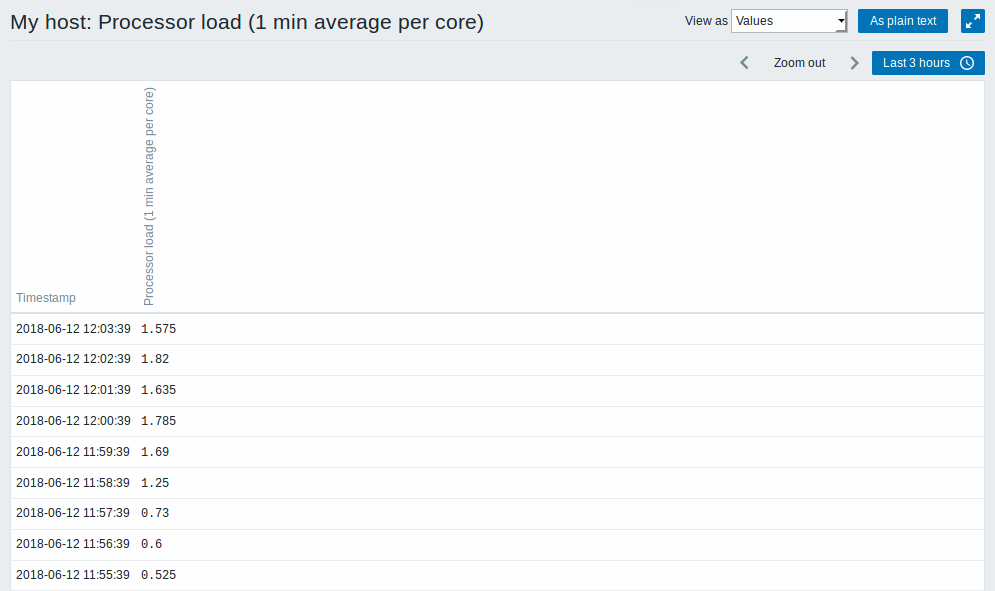
Значения в списке отображаются как "сырые", то есть, постобработка не применяется.
Общее количество отображаемых значений определяется значением параметра Лимит элементов в результатах поиска и фильтрах, указанному в Администрирование → Общие.

